SnapRAID היא מערכת RAID תוכנה קלה המיועדת להמערכות חלונות ולינוקס המאפשרות למשתמשים להקים מאגר כוננים להכנת נתונים בקלות. התוכנית אינה כרוכה בתשלום, היא קוד פתוח ומופעלת ברוב מערכות ההפעלה לינוקס בקלות. במדריך זה נתמקד בהגדרת SnapRAID בשרת אובונטו.
הערה: למרות שמדריך זה מתמקד בשרת אובונטו, ניתן לעקוב אחר ההוראות ולהגדיר אותה במערכות הפעלה אחרות של לינוקס. ההוראות כמעט זהות.
לפני שנתחיל
כדי ש- SnapRAID יעבוד נכון, תצטרך לעשות זאתיש ארבעה כוננים קשיחים. באופן אידיאלי, הכוננים הקשיחים צריכים להיות בגודל זהה, ועיצובים של כוננים קשיחים יהיו באותה מערכת קבצים (Ext4.) ב- Ubuntu Server, הדרך המהירה ביותר להשיג זאת היא לעצב עם Cfdisk. כדי להתחיל בתהליך העיצוב, עבור למסוף השרתים של אובונטו, או, SSH פנימה מרחוק והשתמש בתחביר הפקודה שלמטה. זכור כי תצטרך לחזור על תהליך זה ארבע פעמים כך שלכל כונן קשיח תהיה אותה מערכת קבצים וכו '.
הערה: אנא החלף את ה- X בתווית בפועל של הכונן שברצונך לעצב.
sudo cfdisk /dev/sdX
ברגע שעורך המחיצה CFdisk פתוח ב -מסוף, השתמש בו כדי למחוק מערכות קבצים קיימות בכונן הקשיח. לאחר מכן, צור מחיצת Ext4 חדשה שתופס את כל גודל הכונן. בסיום העריכה והעיצוב, בחר "כתוב" כדי לשמור את השינויים, ו "צא" כדי לצאת.
התקן את SnapRAID
באובונטו תוכל להשיג את ה- SnapRAIDתוכנה די מהר מאוד. הסיבה לכך היא שהמפתח מחזיק PPA תוכנה הזמינה לשרת אובונטו, כמו גם להפצת שולחן העבודה של אובונטו. כדי להוסיף את ה- PPA לשרת Ubuntu, תחילה עליך להפעיל את תמיכת ה- PPA.
sudo apt install software-properties-common
כאשר תוכנת ה- PPA פועלת, הגיע הזמן להוסיף את מאגר התוכנה SnapRAID למערכת.
sudo add-apt-repository ppa:tikhonov/snapraid
הפעל את עדכון פקודה לרענן את אובונטו, כך שניתן יהיה לשלב את ה- SnapRAID PPA באופן מלא במערכת אובונטו.
sudo apt update
לבסוף, התקן את תוכנת SnapRAID.
sudo apt install snapraid
צור ספריות SnapRAID
אם ברצונך להשתמש בתוכנת SnapRAIDנכון באובונטו, יש להגדיר מספר תיקיות שונות. ספריות אלה מיועדות להתקני הכונן, כמו גם למאגר הנתונים. התיקיה הראשונה שעליך ליצור היא זו שתיכנס / var /.
sudo mkdir -p /var/snapraid/
בשלב הבא, יש ליצור מספר תיקיות בספרייה / mnt /. חמישה מהם ליתר דיוק. כדי לבצע את כל התיקיות האלה עם פקודה קלה אחת, בצע את הפעולות הבאות:

sudo mkdir -p /mnt/{disk1,disk2,disk3,disk4,data}קובץ תצורת SnapRAID
כעת, לאחר הגדרת הספריות, הגיע הזמן להגדיר את קובץ התצורה של SnapRAID. לשם כך, פתח את קובץ ה- snapraid.conf בננו עם הפקודה למטה.
sudo nano -w /etc/snapraid.conf
ראשית, חפש את קובץ התצורה וחפש את השורה האומרת "# Format: "parity FILE_PATH" תחת שורה זו, מחק את הקוד שם והחליף אותו ב:
parity /mnt/disk4/snapraid.parity
בשלב הבא, עבור למטה לשורה בקובץ התצורה שאומר "# Format: "content FILE_PATH". מחק את השורות ישירות מתחתיו. החלף אותו בארבע השורות האלה.
content /var/snapraid.content
content /mnt/disk1/snapraid.content
content /mnt/disk2/snapraid.content
content /mnt/disk3/snapraid.content
עבור במורד הקובץ מעבר לחלק התוכן ואתר את השורה בקובץ התצורה שאומר "# Format: "disk DISK_NAME DISK_MOUNT_POINT". שוב, הסר את כל הקוד היישר מתחתיו והחליף אותו בקוד למטה.
data d1 /mnt/disk1/
data d2 /mnt/disk2/
data d3 /mnt/disk3/
לבסוף, הזז את קובץ התצורה ואתר את "#pool /pool" קו. תחתיו, ציין את ה- / mnt / נתונים ספרייה.
pool /mnt/data
לאחר שצוין את מיקום מאגר הנתונים בקובץ התצורה, שמור את העריכות על ידי לחיצה על Ctrl + O. לאחר מכן, סגור את העורך עם Ctrl + X.
הגדר תצורות כונן SnapRAID
SnapRAID דורש את כל הכוננים הקשיחים המוגדרים ב- / וכו '/ fstab קובץ. כדי להוסיף תקעי כונן אלה, עבור למסוף ובצע את הפעולות הבאות.
שלב 1: הפעל את blkid פקודה בכל אחד מהכוננים הקשיחים שלך. פקודה זו תגיד לך את ה- UUID. הקפד להחליף את X באות הכונן ו- Y במספר המחיצה (aka / dev / sdb1, וכו.)
sudo blkid /dev/sdXY
שלב 2: העתק את פלט ה- UUID מה- blkid פקודה עבור כל מחיצת כונן, ושמור אותה בקובץ טקסט בעורך הטקסט המועדף עליך להמשך.
שלב 3: השתמש בפקודות ההד שלהלן כדי לכתוב במהירות את התקני הכונן שלך ב- / וכו '/ fstab קובץ. הקפד להחליף "דוגמה-uuid" ב- UUID ששמרת בעורך הטקסט.
sudo -s echo " " >> /etc/fstab echo "# Drives for SnapRAID configuration" >> /etc/fstab echo "UUID=example-uuid /mnt/disk1 ext4 noatime,defaults 0 0" >> /etc/fstab echo "UUID=example-uuid /mnt/disk2 ext4 noatime,defaults 0 0 " >> /etc/fstab echo "UUID=example-uuid /mnt/disk3 ext4 noatime,defaults 0 0" >> /etc/fstab echo "UUID=example-uuid /mnt/disk4 ext4 noatime,defaults 0 0 " >> /etc/fstab
שלב 4: השתמש בדברים הבאים הד פקודות להוסיף את בריכת הכונן של AUFS לשלך / וכו '/ fstab תיקיה.
echo " " >> /etc/fstab echo "#SnapRAID AuFS mount" >> /etc/fstab echo "none /mnt/data aufs br=/mnt/disk1=rw:/mnt/disk2=rw:/mnt/disk3=rw,create=mfs,auto 0 0" >> /etc/fstab
שלב 5: אתחל מחדש את שרת אובונטו. כאשר הוא חוזר און ליין, כל הכוננים יטענו בתיקיות הנכונות המוכנות לשימוש עם SnapRAID.
התחל להשתמש ב- SnapRAID
עם כל המדריכים המותקנים והתוכנהמותקן, SnapRAID מוכן לשימוש. כעת נותר רק למקם נתונים בספריית הבריכה. לשם כך, צבר מעטפת שורש במעטפת שורת הפקודה של שרת Ubuntu. לאחר מכן עקוב אחר דוגמאות הפקודה שלהלן כדי להציב קבצים ותיקיות לבריכת הכונן.
שים קבצים בודדים בבריכת SnapRAID
sudo -s cp /path/to/single/file /mnt/data
שים ספריות בבריכת SnapRAID
sudo -s cp -r /path/to/folder/ /mnt/data
כאשר הנתונים שלך נמצאים בבריכת SnapRAID, הרץ את ה- סנכרון סנפיר פקודה לסנכרון הנתונים.
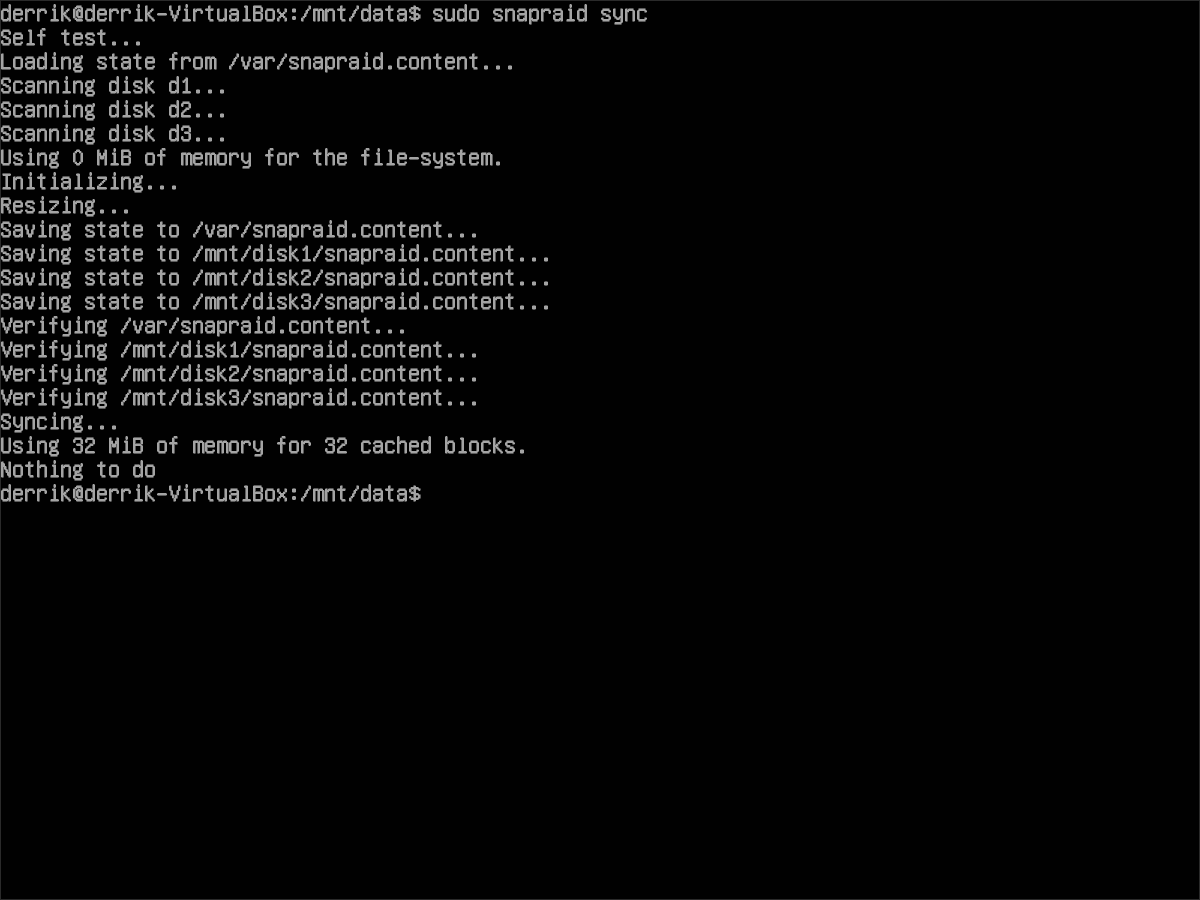
snapraid sync</ p>













הערות